Probleme mit Druckergebnissen
Das gedruckte Bild ist versetzt oder schief.
 Sind die Papierführungen falsch ausgerichtet?
Sind die Papierführungen falsch ausgerichtet?
Passen Sie die Papierführungen an das in der Papierzufuhr eingelegte Papier an.
Es sind Streifen zu sehen/Druck ist ungleichmäßig

 Verwenden Sie ein geeignetes Papier?
Verwenden Sie ein geeignetes Papier?
Prüfen Sie, welches Papier geeignet ist, und tauschen Sie das verwendete Papier gegebenenfalls aus.
 Haben Sie die Fixiereinheit gereinigt?
Haben Sie die Fixiereinheit gereinigt?
Reinigen Sie die Fixiereinheit.
 Geht die in der Tonerpatrone verbliebene Menge zur Neige?
Geht die in der Tonerpatrone verbliebene Menge zur Neige?
Überprüfen Sie, wie viel Toner noch vorhanden ist und tauschen Sie ggf. die Tonerpatrone aus.
 Ist es Zeit, die Tonerpatrone auszutauschen?
Ist es Zeit, die Tonerpatrone auszutauschen?
Materialien im Inneren der Tonerpatrone sind möglicherweise verschlissen. Tauschen Sie die Tonerpatrone aus.
 Verwenden Sie das Gerät in einer Umgebung mit hoher Luftfeuchtigkeit?
Verwenden Sie das Gerät in einer Umgebung mit hoher Luftfeuchtigkeit?
Ändern Sie die Einstellungen von [Modus feuchte Umgebung]. Durch die Einstellung auf [Hohe Luftfeuchtigkeit] wird das Problem möglicherweise verringert.

Die Einstellung auf [Hohe Luftfeuchtigkeit] kann dazu führen, dass gedruckte Bilder oder Texte bei Verwendung des Geräts in einer Umgebung mit niedriger Luftfeuchtigkeit verschwommen sind.
 Wurde die Farbfehlerkorrektur oder die Farbtonkorrektur ordnungsgemäß durchgeführt?
Wurde die Farbfehlerkorrektur oder die Farbtonkorrektur ordnungsgemäß durchgeführt?
Wenn die Auswirkungen der Farbfehler oder der Farbstreifen (Linien) unannehmbar stark sind, führen Sie eine Kalibrierung durch.
 Ist nur die Farbe an der Hinterkante des gedruckten Bildes dicht?
Ist nur die Farbe an der Hinterkante des gedruckten Bildes dicht?
Ändern Sie die Einstellungen von <Korr. Endfix. bei Verwend. v. Normalpap.>. Durch die Einstellung auf <Ein> wird das Problem möglicherweise verringert.

Durch die Einstellung auf <Ein> verringert sich die Druckgeschwindigkeit.
Bilder werden nicht auf der beabsichtigten Seite des Papiers gedruckt.
 Ist die Ausrichtung des eingelegten Papiers korrekt?
Ist die Ausrichtung des eingelegten Papiers korrekt?
Überprüfen Sie die Ausrichtung und die Seite des Papiers, die nach oben zeigt. Legen Sie das Papier korrekt ein, wenn es falsch ausgerichtet ist.
Bilder werden nicht in der beabsichtigten Größe gedruckt.
 Stimmen das Originalformat und das Format des eingelegten Papiers überein?
Stimmen das Originalformat und das Format des eingelegten Papiers überein?
Tauschen Sie das eingelegte Papier gegen ein Papier mit dem Format aus, auf das Sie drucken möchten.
Passen Sie [Ausgabeformat] im Druckertreiber an das Format an, auf das Sie drucken möchten.
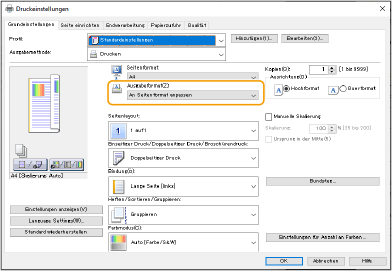
Die Ausrichtung auf beiden Seiten des Papiers stimmt nicht überein, wenn Sie doppelseitigen Druck verwenden.
 Sind die Einstellungen für den doppelseitigen Druck korrekt?
Sind die Einstellungen für den doppelseitigen Druck korrekt?
Befolgen Sie den nachstehenden Ablauf zur Überprüfung der Druckeinstellungen.
1 | Wählen Sie die Ausrichtung des Originals im Druckeinstellungsbildschirm der Anwendung aus. |
2 | Stellen Sie auf dem Bildschirm [Grundeinstellungen] des Treibers [Ausrichtung] auf die gleiche Ausrichtung ein, die Sie in Schritt 1 eingestellt haben. 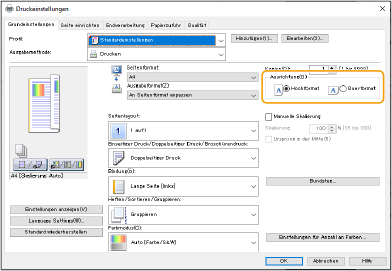 |
3 | Überprüfen Sie die Druckvorschau, und stellen Sie [Seitenlayout]  [Seitenfolge] [Seitenfolge]  [Einseitiger Druck/Doppelseitiger Druck/Broschürendruck] [Einseitiger Druck/Doppelseitiger Druck/Broschürendruck]  [Bindung] ein. [Bindung] ein. |
 |
[Seitenfolge] wird angezeigt, wenn [Seitenlayout] auf [2 auf 1] oder höher festgelegt ist. |
Auf den Ausdrucken erscheinen Flecken

 Verwenden Sie ein geeignetes Papier?
Verwenden Sie ein geeignetes Papier?
Prüfen Sie, welches Papier geeignet ist, und tauschen Sie das verwendete Papier gegebenenfalls aus.
 Erscheinen die Flecken auf den Ausdrucken, wenn Sie das Gerät in einer Umgebung mit hoher Luftfeuchtigkeit verwenden?
Erscheinen die Flecken auf den Ausdrucken, wenn Sie das Gerät in einer Umgebung mit hoher Luftfeuchtigkeit verwenden?
Ändern Sie die Einstellung für [Modus feuchte Umgebung]. Durch die Einstellung dieses Elements auf [Niedrige Luftfeuchtigkeit 1] wird das Problem möglicherweise gelöst.

Wenn Sie [Niedrige Luftfeuchtigkeit 1] auswählen und das Gerät in einer Umgebung mit hoher Luftfeuchtigkeit verwenden, kann die Druckdichte nachlassen oder ungleichmäßig werden.
 Treten Verschmutzungen auf Ausdrucken abhängig vom Papiertyp oder der Betriebsumgebung auf?
Treten Verschmutzungen auf Ausdrucken abhängig vom Papiertyp oder der Betriebsumgebung auf?
Ändern Sie die Einstellung für <Korr. Endfix. bei Verwend. v. Normalpap.>. Durch die Einstellung dieses Elements auf <Ein> wird das Problem möglicherweise gelöst.

Wenn Sie <Ein> auswählen, wird die Druckgeschwindigkeit verringert.
Es erscheinen Tonerflecken und Spritzer
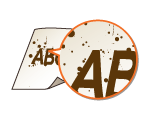
 Verwenden Sie ein geeignetes Papier?
Verwenden Sie ein geeignetes Papier?
Prüfen Sie, welches Papier geeignet ist, und tauschen Sie das verwendete Papier gegebenenfalls aus.
 Setzen Sie das Gerät in einer Umgebung mit niedriger Luftfeuchtigkeit ein?
Setzen Sie das Gerät in einer Umgebung mit niedriger Luftfeuchtigkeit ein?
Ändern Sie die Einstellungen von [Modus feuchte Umgebung]. Durch die Einstellung auf [Niedrige Luftfeuchtigkeit 2] wird das Problem möglicherweise verringert.
Nachbilder erscheinen in leeren Bereichen

 Verwenden Sie ein geeignetes Papier?
Verwenden Sie ein geeignetes Papier?
Prüfen Sie, welches Papier geeignet ist, und tauschen Sie das verwendete Papier gegebenenfalls aus.
 Geht die in der Tonerpatrone verbliebene Menge zur Neige?
Geht die in der Tonerpatrone verbliebene Menge zur Neige?
Überprüfen Sie, wie viel Toner noch vorhanden ist und tauschen Sie ggf. die Tonerpatrone aus.
 Ist es Zeit, die Tonerpatrone auszutauschen?
Ist es Zeit, die Tonerpatrone auszutauschen?
Materialien im Inneren der Tonerpatrone sind möglicherweise verschlissen. Tauschen Sie die Tonerpatrone aus.
 Ist die Fixiertemperatur angemessen?
Ist die Fixiertemperatur angemessen?
Ändern Sie die Einstellungen von <Fixiertemperatur justieren>. Durch die Einstellung auf <Niedrig> wird das Problem möglicherweise verringert.
Ausdrucke sind blass oder es treten Streifen auf
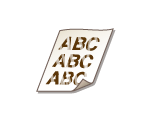
 Geht die in der Tonerpatrone verbliebene Menge zur Neige?
Geht die in der Tonerpatrone verbliebene Menge zur Neige?
Überprüfen Sie, wie viel Toner noch vorhanden ist und tauschen Sie ggf. die Tonerpatrone aus.
 Ist es Zeit, die Tonerpatrone auszutauschen?
Ist es Zeit, die Tonerpatrone auszutauschen?
Materialien im Inneren der Tonerpatrone sind möglicherweise verschlissen. Tauschen Sie die Tonerpatrone aus.
 Verwenden Sie ein geeignetes Papier?
Verwenden Sie ein geeignetes Papier?
Überprüfen Sie, ob das Papier verwendet werden kann, und tauschen Sie es gegen geeignetes Papier aus. Geben Sie außerdem die Einstellungen für Papierformat und Papiertyp korrekt an.
 Verwenden Sie Papier mit viel Papierstaub?
Verwenden Sie Papier mit viel Papierstaub?
Ändern Sie die Einstellung von [Bilddefekte durch Papierstaub vermeiden]. Durch die Einstellung auf [Ein] wird das Problem möglicherweise verringert.

Durch die Einstellung auf [Ein] verringert sich möglicherweise die Druckgeschwindigkeit.
Es sind weiße Flecken zu sehen

 Drucken Sie auf feuchtem Papier?
Drucken Sie auf feuchtem Papier?
Tauschen Sie es gegen geeignetes Papier aus.
 Verwenden Sie ein geeignetes Papier?
Verwenden Sie ein geeignetes Papier?
Prüfen Sie, welches Papier geeignet ist, und tauschen Sie das verwendete Papier gegebenenfalls aus.
 Geht die in der Tonerpatrone verbliebene Menge zur Neige?
Geht die in der Tonerpatrone verbliebene Menge zur Neige?
Überprüfen Sie, wie viel Toner noch vorhanden ist und tauschen Sie ggf. die Tonerpatrone aus.
 Ist es Zeit, die Tonerpatrone auszutauschen?
Ist es Zeit, die Tonerpatrone auszutauschen?
Materialien im Inneren der Tonerpatrone sind möglicherweise verschlissen. Tauschen Sie die Tonerpatrone aus.
 Setzen Sie das Gerät in einer Umgebung mit niedriger Luftfeuchtigkeit ein?
Setzen Sie das Gerät in einer Umgebung mit niedriger Luftfeuchtigkeit ein?
Ändern Sie die Einstellungen von [Modus feuchte Umgebung]. Durch die Einstellung auf [Niedrige Luftfeuchtigkeit 2] wird das Problem möglicherweise verringert.
 Sind weiße Flecken zu sehen, wenn doppelseitiges Drucken durchgeführt wird?
Sind weiße Flecken zu sehen, wenn doppelseitiges Drucken durchgeführt wird?
Ändern Sie die Einstellungen von <Modus Verhinderung Tropfenmuster>. Durch die Einstellung auf <Ein> wird das Problem möglicherweise verringert.

Durch die Einstellung auf <Ein> verringert sich die Druckgeschwindigkeit.
Es sind schwarze Flecken zu sehen
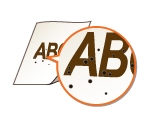
 Haben Sie die Fixiereinheit gereinigt?
Haben Sie die Fixiereinheit gereinigt?
Reinigen Sie die Fixiereinheit.
Rückseite des Papiers ist verschmiert
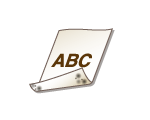
 Haben Sie Papier eingelegt, das kleiner als das Format der Druckdaten ist?
Haben Sie Papier eingelegt, das kleiner als das Format der Druckdaten ist?
Stellen Sie sicher, dass das Papierformat dem Format der Druckdaten entspricht.
 Haben Sie die Fixiereinheit gereinigt?
Haben Sie die Fixiereinheit gereinigt?
Reinigen Sie die Fixiereinheit.
 Haben Sie die sekundäre Transferwalze gereinigt?
Haben Sie die sekundäre Transferwalze gereinigt?
Ändern Sie die Einstellungen von <Auto-Reinigung d. sekund. Transferwalze>. Durch die Einstellung auf <Ein> wird das Problem möglicherweise verringert.

Durch die Einstellung auf <Ein> verringert sich möglicherweise die Druckgeschwindigkeit.
Gefüllte Bereiche werden nicht fein gedruckt
 Gefüllte Bereiche werden nicht fein gedruckt
Gefüllte Bereiche werden nicht fein gedruckt
Ändern Sie die Einstellungen von <Bildjustiermodus Füllbereich Norm.papier>. Durch die Einstellung auf <Ein> wird das Problem möglicherweise verringert.

Ändern Sie die Einstellung nur dann in <Ein>, wenn Sie Papier mit einer glänzenden Oberfläche verwenden. Möglicherweise tritt ein Druckproblem auf.
 Verwenden Sie (schweres) Papier mit einer glänzenden Oberfläche?
Verwenden Sie (schweres) Papier mit einer glänzenden Oberfläche?
Ändern Sie die Einstellungen von <Bildjustiermod. Füllber. schweres Papier>. Durch die Einstellung auf <Ein> wird das Problem möglicherweise verringert.

Ändern Sie die Einstellung nur dann in <Ein>, wenn Sie schweres Papier mit einer glänzenden Oberfläche verwenden. Möglicherweise tritt ein Druckproblem auf.
Flecken wie Wassertropfen oder Streifen treten auf
 Wird das Papier schmutzig, wenn Sie auf beiden Seiten drucken?
Wird das Papier schmutzig, wenn Sie auf beiden Seiten drucken?
Ändern Sie die Einstellungen von <Modus Verhinderung Tropfenmuster>. Durch die Einstellung auf <Ein> wird das Problem möglicherweise verringert.

Durch die Einstellung auf <Ein> verringert sich möglicherweise die Druckgeschwindigkeit.
Der Toner des gedruckten Bildes löst sich ab
 Verwenden Sie ein geeignetes Papier?
Verwenden Sie ein geeignetes Papier?
Prüfen Sie, welches Papier geeignet ist, und tauschen Sie das verwendete Papier gegebenenfalls aus.
 Ist die Fixiertemperatur angemessen?
Ist die Fixiertemperatur angemessen?
Ändern Sie die Einstellungen von <Fixiertemperatur justieren>. Durch die Einstellung auf <Hoch 1> wird das Problem möglicherweise verringert.

Wenn die Einstellung auf <Hoch 1> das Problem nicht zufriedenstellend verbessert, setzen Sie die Einstellung auf <Hoch 2>. Die Druckgeschwindigkeit verringert sich jedoch.
Papier weist Falten auf

 Ist das Papier richtig eingelegt?
Ist das Papier richtig eingelegt?
Wenn das eingelegte Papier über die Füllhöhenmarkierung oder die Füllhöhenbegrenzung hinausragt oder schräg eingelegt ist, können sich Falten bilden.
 Drucken Sie auf feuchtem Papier?
Drucken Sie auf feuchtem Papier?
Tauschen Sie es gegen geeignetes Papier aus.
 Verwenden Sie ein geeignetes Papier?
Verwenden Sie ein geeignetes Papier?
Prüfen Sie, welches Papier geeignet ist, und tauschen Sie das verwendete Papier gegebenenfalls aus.
 Bilden sich Falten, wenn Sie auf dünnem Papier drucken?
Bilden sich Falten, wenn Sie auf dünnem Papier drucken?
Ändern Sie die Einstellung von [Welligkeit bei dünnem Papier vermeiden]. Durch die Auswahl von [Ein] wird das Problem möglicherweise verringert.

Wenn Sie [Ein] auswählen, sind die Ausdrucke möglicherweise blass.
 Treten Knitter auf, wenn Sie auf dünnem Papier oder Normalpapier in einer Umgebung mit hoher Luftfeuchtigkeit drucken?
Treten Knitter auf, wenn Sie auf dünnem Papier oder Normalpapier in einer Umgebung mit hoher Luftfeuchtigkeit drucken?
Ändern Sie die Einstellungen von [Falten bei dünnem/glattem Papier vermeiden]. Durch die Einstellung auf [Ein] wird das Problem möglicherweise verringert.

Durch die Einstellung auf [Ein] verringert sich die Druckgeschwindigkeit.
Abhängig von der Umgebung kann das in eine Papierkassette eingelegte Papier Feuchtigkeit absorbieren und es können beim Druck Knitter entstehen. In diesem Fall kann das Verringern der neuen Papierblätter, die beim nächsten Mal eingelegt werden, Knitter verhindern.
 Tritt dies auf, wenn Sie auf Briefumschlägen drucken?
Tritt dies auf, wenn Sie auf Briefumschlägen drucken?
Ändern Sie die Einstellungen von [Kuvertfalten vermeiden]. Durch die Einstellung auf [Ein] wird das Problem möglicherweise verringert.

Durch die Einstellung auf [Ein] wird ein gedrucktes Bild möglicherweise blass.
Das Papier wellt sich
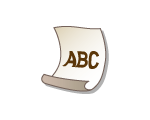
 Drucken Sie auf feuchtem Papier?
Drucken Sie auf feuchtem Papier?
Tauschen Sie es gegen geeignetes Papier aus.
Wenn die aktuelle Einstellung des Papiertyps <Normal 1> lautet, ändern Sie sie in <Normal 2>.
 Tritt dieses Problem auf, wenn Sie auf einigen Papiertypen wie Normalpapier oder dünnem Papier drucken?
Tritt dieses Problem auf, wenn Sie auf einigen Papiertypen wie Normalpapier oder dünnem Papier drucken?
Setzen Sie <Modus 1> auf <Ein> unter <Modus Verhinderung Kräuselung>.

Wenn Sie <Ein> auswählen, wird die Druckqualität möglicherweise geringer.
Falls die Einstellung von <Modus 1> auf<Ein> die Wellung nicht reduziert, stellen Sie <Modus 2> auf <Ein>. Wenn die Einstellung von sowohl <Modus 1> als auch <Modus 2> auf <Ein> die Wellung nicht reduziert, stellen Sie <Modus 1> und <Modus 2> auf <Aus>, und stellen Sie <Papierzufuhrmethode schalten> auf <Vorrang Druckseite>.
 Verwenden Sie ein geeignetes Papier?
Verwenden Sie ein geeignetes Papier?
Überprüfen Sie, ob das Papier verwendet werden kann, und tauschen Sie es gegen geeignetes Papier aus. Geben Sie außerdem die Einstellungen für Papierformat und Papiertyp korrekt an.
Drehen Sie das Papier (von vorne nach hinten), so dass die Druckseite geändert wird, und legen Sie das Papier dann erneut ein.

In seltenen Fällen können sich die Symptome abhängig vom verwendeten Papiertyp verschlechtern. In diesem Fall ändern Sie die Druckseite wieder in die ursprüngliche Druckseite.
Papier wird nicht eingezogen/Zwei oder mehr Blätter werden auf einmal eingezogen
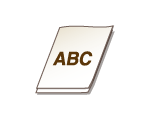
 Ist das Papier richtig eingelegt?
Ist das Papier richtig eingelegt?
Fächern Sie den Papierstapel gut auf, so dass die Blätter nicht zusammenkleben.
Überprüfen Sie, ob das Papier richtig eingelegt ist.
Überprüfen Sie, ob die Anzahl der eingelegten Blätter angemessen ist und ob passendes Papier verwendet wird.
Prüfen Sie, ob Papiere unterschiedlicher Formate und Sorten zusammen eingelegt wurden.
 Passiert dies, wenn Papier aus dem MP-Fach eingezogen wird?
Passiert dies, wenn Papier aus dem MP-Fach eingezogen wird?
Ändern Sie die Einstellungen von [Papierförderung in der Multifunktionsleiste justieren]. Durch die Einstellung auf [Ein] wird das Problem möglicherweise verringert.

Durch die Einstellung auf [Ein] verringert sich möglicherweise die Druckgeschwindigkeit.